Как отключить уведомления о прочтении сообщений в WhatsApp на iPhone?
Часто пользуетесь WhatsApp? Если вы не хотите, чтобы ваш собеседник видел, что вы прочли его сообщение, то читайте статью и узнавайте, как это сделать.
Советы для пользователей WhatsApp.
Отключаем уведомление о прочтении.
В мессенджере, когда вы читаете сообщение, ставится галочка о прочтении и ваш собеседник видит, что вы прочитали его послание. Бывают случаи, когда вы видите письмо, но пока не хотите отвечать или у вас нет времени, поэтому вам необходимо, чтобы уведомление о прочтении не приходило пользователю, который написал вам. Пора узнать, как убрать заветную галочку «просмотрено». Для этого:
- Зайдите в «WhatsApp» → «Настройки» → «Учётная запись».
- Далее перейдите в меню «Конфиденциальность» и возле пункта «Отчёты о прочтении» поставьте ползунок в выключенное положении. В таком случае уведомления отключаться, и ваш собеседник не увидит, когда вы прочитаете его письмо.

Эту функцию отключить очень легко, поэтому теперь вы можете смотреть сообщения, а те, кто вам их написал, не узнают об этом. Также, вы можете скрыть от пользователей свою активность, для этого:
- Перейдите в приложении во вкладку «Конфиденциальность» → «Был(-а)».
- И в этом меню выбирайте, кто может видеть ваше последнее посещение мессенджера.
Ещё в меню конфиденциальности вы можете выбрать, кто может видеть фото вашего профиля. Нажимайте «Фото профиля» и выбирайте необходимые настройки.
Закрытие переписки в WhatsApp от посторонних.
Ещё есть маленький совет для тех, кто использует данный мессенджер:
- Проскрольте вниз в меню конфиденциальности и нажмите «Блокировка экрана».
- Включите функцию «Требовать Face ID» (или Touch ID, в зависимости от модели вашего iPhone) и выберите тот промежуток времени, который вам будет актуален.
Эта функция будет блокировать мессенджер в ваше отсутствие. Соответственно, без вашего лица или отпечатка пальца, другой человек не сможет зайти в ваш мессенджер и ознакомиться с вашими переписками.
Соответственно, без вашего лица или отпечатка пальца, другой человек не сможет зайти в ваш мессенджер и ознакомиться с вашими переписками.
- Если вдруг уведомления о прочтении не отключились, а вы хотите посмотреть сообщение, чтобы собеседник об этом не узнал, зайдите в чаты мессенджера.
- После этого нажмите и придержите чат, текст в котором хотите посмотреть, и откроется окно предпросмотра. В этом окне вы сможете прочесть сообщение, но для собеседника оно будет отображено, как непрочитанное.
Жмите на чат не сильно, чтобы полностью не открыть послание. Эта функция доступна благодаря 3D-Touch, сильное нажатие — это быстрое открытие чата, а слабое — открытие предпросмотра.
Вот такие советы помогут вам пользоваться WhatsApp ещё удобнее. Тайно открывайте чаты, сделайте настройки конфиденциальности, чтобы другие люди не смогли прочесть вашу переписку.
Остались вопросы?
Поделиться:
11 неизвестных, но нужных фишек WhatsApp

Мессенджер с многомиллионной аудиторией хранит немало секретов и неочевидных функций, которые иногда так нужны. Давайте разберемся, что еще скрывает приложение WhatsApp.
Сохраняем избранные фото
По умолчанию WhatsApp сохраняет все фотографии в Галерею iPhone, которые приходят во время переписки. И если ваш собеседник любит обмениваться новыми снимками, есть риск, что память устройства очень скоро окажется заполненной. Чтобы это не случилось, отключите автосохранение фотографий.
Как отключить: Откройте Настройки – Чаты и отключите ползунок напротив пункта Медиа.
Отправка текущей геопозиции
Нередко возникает ситуация, когда нужно поделиться своим точным местоположением с товарищем, который безуспешно пытается найти точный адрес, а навигатор не спасает. В WhatsApp предусмотрено и это.
Как отправить свою локацию: В режиме диалоге нажмите на пиктограмму стрелки, выберите пункт Мое местоположение и тапните по пункту Отправить текущую позицию.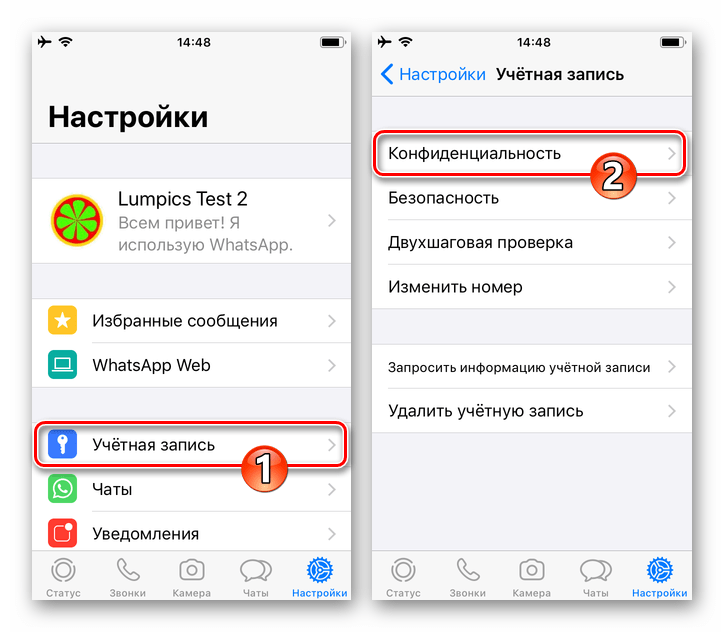 Ваш собеседник получит схему карты с точными координатами.
Ваш собеседник получит схему карты с точными координатами.
Статус сообщения и точная история доставки
В мессенджере WhatsApp предусмотрено оповещение Об отправке, О доставке и О прочтении сообщения. Одна «птичка» – сообщение отправлено, вторая – доставлено, две птички синего цвета – сообщения прочитано.
Чтобы увидеть точное время доставки и прочтения достаточно коснуться конкретного сообщения и потянуть его справа налево. Откроется подробная история статусов.
Отключение оповещения о прочтении
Если вы не хотите, чтобы собеседник видел, что вы прочли сообщения, но не отвечаете на него, нужно отключить оповещение о прочтении.
Сделать это просто: откройте Настройки – Учетная запись – Конфиденциальность и отключите ползунок напротив пункта
Отключение последнего времени входа
В WhatsApp можно отключить и еще один важный пункт – отображение точного времени входа в приложение. Каждый раз, когда вы запускаете WhatsApp, обновляется статус «был(-а) вчера в 00:00». При желании, это можно отключить.
Каждый раз, когда вы запускаете WhatsApp, обновляется статус «был(-а) вчера в 00:00». При желании, это можно отключить.
Как отключить: Откройте Настройки – Учетная запись – Был (-а) и выберите Никто. При этом видеть, кто и когда заходил в мессенджер среди ваших контактов вы по-прежнему сможете.
Как отключить оповещения от пользователя
Бывает ситуация, когда угомонить эмоционального товарища непросто. Он шлет сообщения одно за одним, а отвечать у вас попросту нет возможности. Вибрация или звук уведомлений, раздающийся каждые 10–20 секунд способны довести до нервного срыва. Выход – отключить.
Как отключить: Откройте окно диалога с пользователем и тапните по его имени. Выберите пункт Не беспокоить и выберите время, в течение которого вы не будете получать уведомления: 8 часов, 1 неделя или год.
Сколько памяти съел WhatsApp
Постоянный обмен сообщениями, фотографиями и медийным контентом превращает WhatsApp в настоящего прожору, главным лакомством которого становится память вашего смартфона.
Где узнать состояние памяти: Откройте Настройки – Учетная запись – Хранилище и тапните по вкладке Объем. В строек Общий объем отобразится общий размер занимаемого приложением пространства.
Как удалить сообщения
В режиме диалога можно избавиться от сообщений, которые стали ветхой историей и просто занимают свободное пространство.
Как сделать: Откройте диалог и, тапнув по любому сообщению, удерживайте палец до появления контекстного меню. Выберите Удалить и пометьте те сообщения, с которыми готовы попрощаться. После выбора нажмите на пиктограмму корзины. Радикальный способ очистки – Удалить все.
Как удалить все диалоги
Активные пользователи WhatsApp знают, что десятки диалогов из удобного инструмента общения рано или поздно превращаются в настоящую проблему. Есть возможность удалить все диалоги разом.
Как сделать: Откройте вкладку Чаты.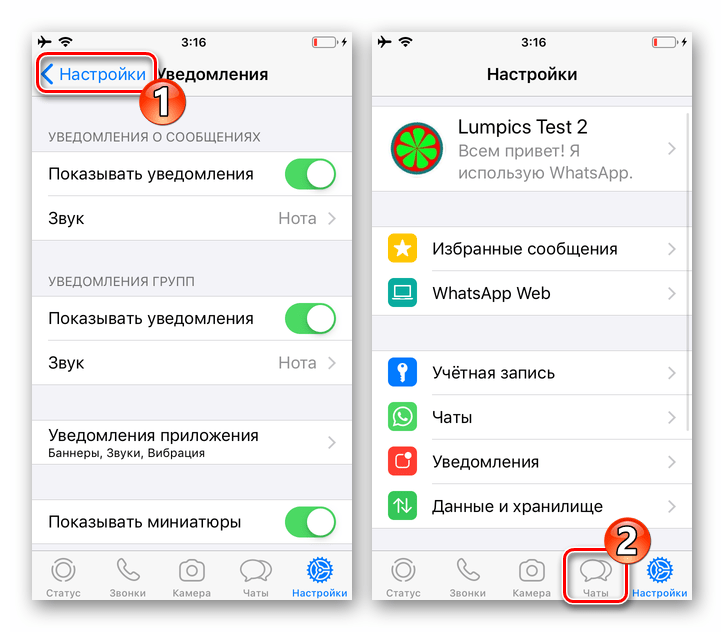 В верхнем левом углу выберите Изменить и тапните по пункту Удалить все. Потребуется указать ваш номер телефона для подтверждения.
В верхнем левом углу выберите Изменить и тапните по пункту Удалить все. Потребуется указать ваш номер телефона для подтверждения.
WhatsApp на компьютере
Разработчики мессенджера категорически отказываются выпускать полноценное автономное приложение WhatsApp для настольных ПК. В качестве альтернативы предлагается веб-версия клиента, которая работает по адресу web.whatsapp.com.
Как включить: Откройте страницу web.whatsapp.com с компьютера. Увидев QR-код, откройте WhatsApp на смартфон и передите в Настройки – WhatsApp Web – Сканировать QR-код. Наведите камеру смартфона на QR-код, отображаемый на экране компьютера или ноутбука. Вход будет выполнен немедленно.
Форматирование сообщений
Неочевидная возможность, но вы можете использовать несколько стиле форматирования при отправке сообщений. Курсив, жирный и зачеркнутый
Как сделать: Слово, которое хотите выделите курсивом, выделите двух сторон символом «_».

- До ←
Apple обеспечивает 40% дохода Кремниевой долины
- После →
12 сервисов для проверки сайта на соответствие правилам Google
Как прочитать сообщение и скрыть отчет о прочтении в WhatsApp и Facebook Messenger
Читаем втихую.
Мессенджеры уже давно заменили нам SMS-сообщения. С ними общение стало быстрее, удобнее и, что самое приятно, дешевле. Но именно эта доступность иногда начинает раздражать.
Бесконечный поток сообщений от настырных друзей и нежелание отвечать на полученные уведомления — знакомо? Но ведь любопытство берет свое, но стоит открыть диалог мессенджера, как вы собеседник получает уведомление о прочтении и не ответить — значит обидеть.
WhatsApp, Facebook Messenger, Viber, iMessage, Telegram — в каждом мессенджере можно просмотреть сообщение, не отсылая уведомления о прочтении.
Как? Разбираемся!
Центр уведомлений
Итак, вам пришло сообщение, но вы сознательно не хотите его открывать. Тем не менее, о чем написано, знать точно хотите.
В момент, когда пришло сообщение, потяните всплывающее окно вниз. Затем просто нажмите клавишу Home или тапните в любом месте экрана.
Пропустили момент, когда было доставлено сообщение? Вызовите Центр уведомлений свайпом снизу-вверх.
Сообщение будет показано в Центре уведомлений и вам не нужно будет его открывать.
Режим «В Самолете»
Если содержание сообщения не помещается в окне Центра уведомлений, есть вариант просмотреть его прямо в мессенджере.
Перед тем, как открыть Viber, WhatsApp и любое другое приложение, в Центре быстрого доступа включите Авиарежим.
Как только подключение к сети будет прервано, смело открывайте мессенджер.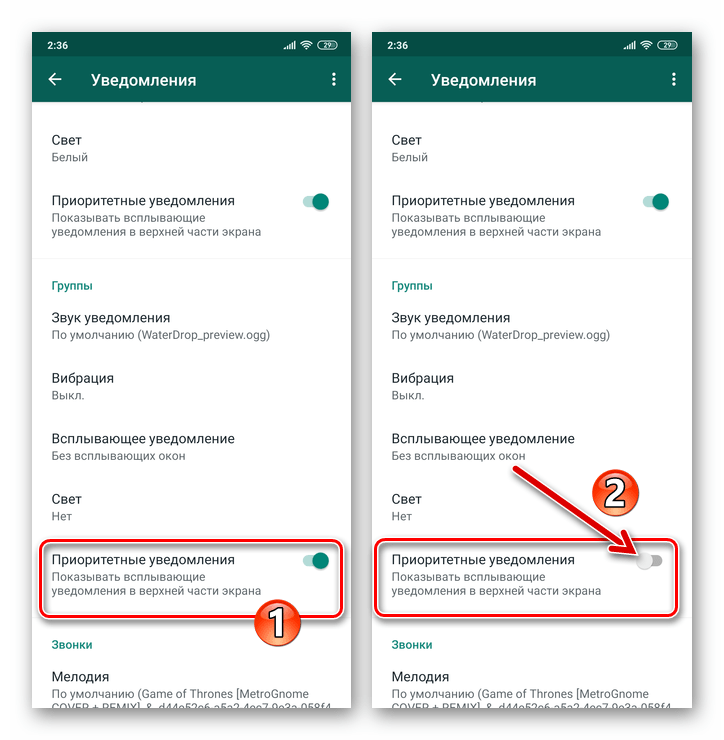
Закончили читать? Сперва выйдите из диалога, затем выгрузите мессенджер из памяти устройства, дважды нажав клавишу Home и закрыв его. Только после затем включайте сеть. Отчет о прочтении не будет доставлен даже после установления соединения.
Отключайте отчеты
Предложенные выше варианты подойдут тогда, когда прочитать очень хочется, но нужно сделать это тайно. В каждом мессенджере можно отключить отчеты о прочтении.
Viber: Вкладка Еще -> Настройки -> Конфиденциальность и отключаем ползунок Отправлять статус Просмотрено.
WhatsApp: Настройки -> Учетная запись -> Конфиденциальность и отключаем Отчеты о прочтении.
Telegram: Для этого мессенджера отказаться от прочтения сообщений можно путем удержания пальца на диалоге. Откроется окно, по функциональности дублирующее 3D Touch (даже если у вас не iPhone 6s/6s Plus).
🤓 Хочешь больше? Подпишись на наш Telegram. … и не забывай читать наш Facebook и Twitter
🍒
В закладки
iPhones.ru
Читаем втихую. Мессенджеры уже давно заменили нам SMS-сообщения. С ними общение стало быстрее, удобнее и, что самое приятно, дешевле. Но именно эта доступность иногда начинает раздражать. Бесконечный поток сообщений от настырных друзей и нежелание отвечать на полученные уведомления — знакомо? Но ведь любопытство берет свое, но стоит открыть диалог мессенджера, как вы собеседник получает уведомление…
… и не забывай читать наш Facebook и Twitter
🍒
В закладки
iPhones.ru
Читаем втихую. Мессенджеры уже давно заменили нам SMS-сообщения. С ними общение стало быстрее, удобнее и, что самое приятно, дешевле. Но именно эта доступность иногда начинает раздражать. Бесконечный поток сообщений от настырных друзей и нежелание отвечать на полученные уведомления — знакомо? Но ведь любопытство берет свое, но стоит открыть диалог мессенджера, как вы собеседник получает уведомление…- До ←
Продажи iPhone в России выросли на 84% за 5 месяцев
- После →
А вы знали, что можно делиться плейлистами из Apple Music?
Как получить отчет о прочтении в WhatsApp, даже если кто-нибудь отключил их
Возможно ли получать уведомления о прочтении сообщений в Ватсапп от того, кто в своем аккаунте их отключил? Давайте разберемся вместе, ведь такой способ есть, и его можно использовать.
WhatsApp позволяет своим пользователям отключать уведомления о прочтении сообщений в случае, если вы не хотите, чтобы отправитель увидел прочитали вы или нет его сообщение в Ватсапп.
Чтобы быть честным к каждому, WhatsApp и вам не позволит увидеть уведомления о прочтении, в случае, если вы отключили уведомления о прочтении в своем аккаунте.
Тем не менее, существует обходной путь, и мы расскажем что нужно сделать.
Инструкция:
Сначала отключите уведомления о прочтении на своем iPhone или Android телефоне и посмотрите, как выглядит экран безопасности WhatsApp.
1 На iPhone нажмите Настройки – Аккаунт – Безопасность.
2 На телефоне Android нажмите на меню в виде трех точек Настройки – Аккаунт – Безопасность.
Вы увидите, что там написано, что уведомления о прочтении будут всегда присылаться в групповом чате.
Это означает, что каждый член группы Ватсапп будет получать уведомления о прочтении, даже если эти уведомления отключены в аккаунте другого контакта.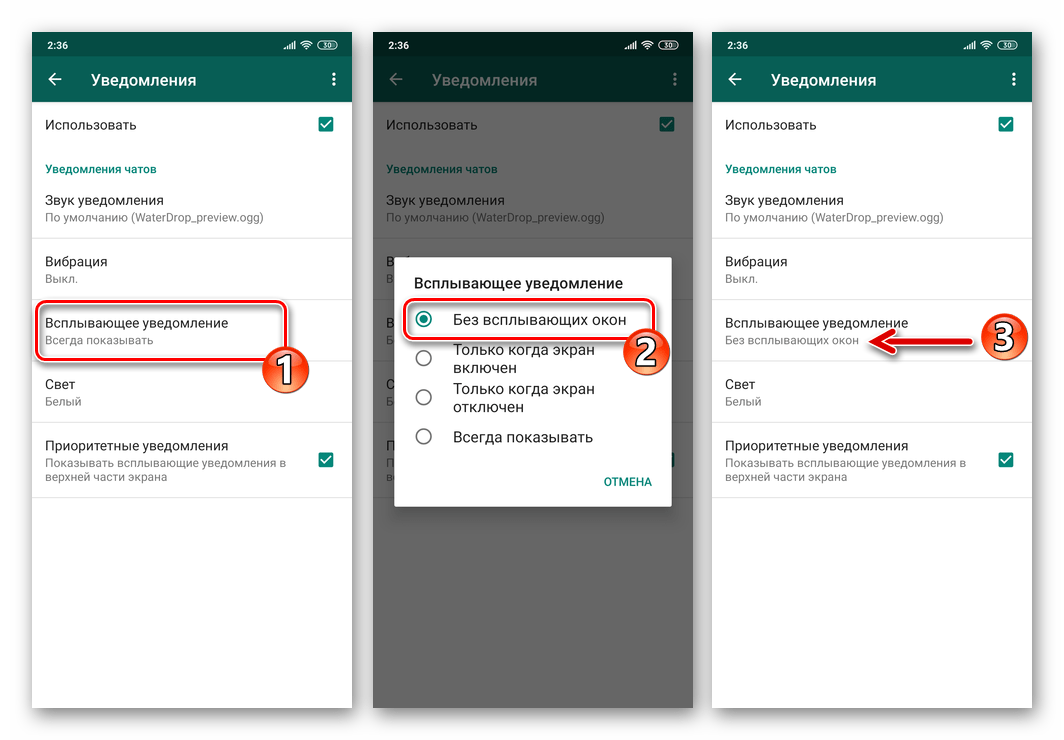
Мы можем использовать это, нужно создать группу в Ватсапп, добавить нужный нам контакт в эту группу, который в своем аккаунте отключил уведомления о прочтении, и, таким образом, мы сможем получать уведомления о прочтении наших сообщений этим контактом.
1 Откройте WhatsApp на iPhone или телефоне Android.
2 Нажмите на новую группу.
3 В появившемся окне, добавьте людей в эту группу, нажимая на их имена. Как только закончите, нажмите далее.
4 В следующем окне введите имя вашей новой группы Ватсапп и нажмите на Создать.
WhatsApp автоматически разошлет приглашения от вашего имени людям, которых вы добавили в новую группу.
Как только приглашение будет принято, вы сможете получать уведомления о прочтении сообщений контактами, состоящими в вашей группе, даже если они отключили уведомления о прочтении в своих аккаунтах.
Как инкогнито читать сообщения в WhatsApp
Совсем недавно мы разбирали с вами тонкости использования очень популярного мессенджера WhatsApp, но сегодня хотелось бы поподробнее рассмотреть одну не самую очевидную функцию. WhatsApp по умолчанию «сообщает» отправителю, прочитали ли вы сообщение. И некоторым пользователям это не по нраву. Сейчас мы вам расскажем, как обойти это ограничение и прочитать ваши сообщения WhatsApp в тайне ото всех.
WhatsApp по умолчанию «сообщает» отправителю, прочитали ли вы сообщение. И некоторым пользователям это не по нраву. Сейчас мы вам расскажем, как обойти это ограничение и прочитать ваши сообщения WhatsApp в тайне ото всех.
Стоит заметить, что на самом деле для того, чтобы читать сообщения в режиме инкогнито, есть сразу несколько способов.
Отключить в WhatsApp отчет о доставке
Это, пожалуй, самый простой способ. Загвоздка здесь в том, что это работает в обоих направлениях: если вы не позволяете другим знать, когда вы прочитали их сообщения, то и вы не сможете увидеть, когда они прочитали ваши. Все по-честному.
- Запустите WhatsApp и коснитесь трех точек в правом верхнем углу экрана
- Войдите в меню «Настройки»
- Выберите свою учетную запись
- Перейдите в меню «Конфиденциальность»
- Сдвиньте переключатель рядом с пунктом «отчет о прочтении», чтобы отключить эту функцию.
Включить всплывающие уведомления на экране блокировки
Также вы можете просматривать плавающие уведомления о сообщениях WhatsApp на экране блокировки.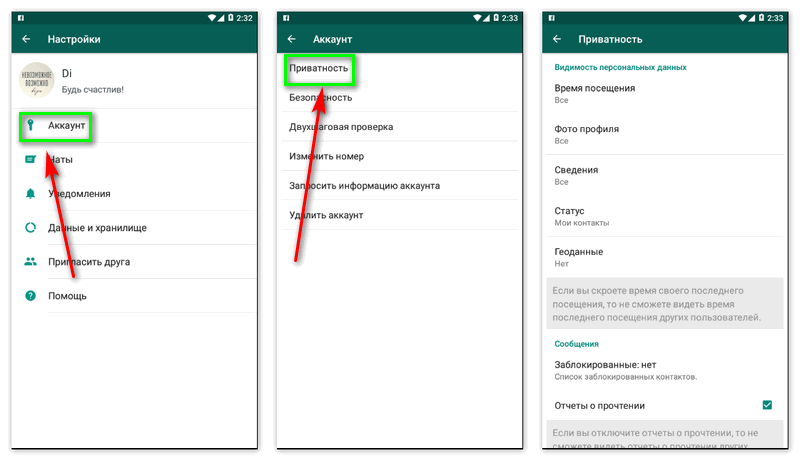 И если сообщения короткие, то вам даже и открывать ничего не придется. Можно читать их в окне предварительного просмотра.
И если сообщения короткие, то вам даже и открывать ничего не придется. Можно читать их в окне предварительного просмотра.
- Запустите WhatsApp и коснитесь трех точек в правом верхнем углу экрана
- Войдите в меню «Настройки»
- Выберите «Уведомления»
- Выберите «Всплывающие уведомления»
- Выберите вариант «Только при выключенном экране»
Используйте уведомления высокой степени важности для сообщений WhatsApp
Как и всплывающие уведомления на экране блокировки, высокоприоритетные уведомления позволяют читать сообщение WhatsApp, не будучи замеченным.
- Запустите WhatsApp и коснитесь трех точек в правом верхнем углу экрана
- Войдите в меню «Настройки»
- Выберите «Уведомления»
- Включите переключатель рядом с пунктом «Использовать уведомления с высоким приоритетом».
Читайте сообщения WhatsApp в панели уведомлений
Используя смартфон на Android, вы будете получать уведомления о новых сообщениях в WhatsApp, расположенных на панели уведомлений в верхней части экрана. Вместо того, чтобы нажимать на них, чтобы открыть приложение, потяните вниз, чтобы прочитать сообщение. Ваше сообщение не будет помечено как прочитанное.
Вместо того, чтобы нажимать на них, чтобы открыть приложение, потяните вниз, чтобы прочитать сообщение. Ваше сообщение не будет помечено как прочитанное.
Читайте сообщения WhatsApp в виджете Android
Почти все телефоны на Android поддерживают виджеты. Если на вашем смартфоне установлен мессенджер WhatsApp, то вы найдете и виджет экрана WhatsApp в специальном репозитории.
Нажмите и удерживайте виджет WhatsApp, чтобы перетащить его на главный экран. Любые входящие сообщения WhatsApp будут видны в этом виджете без необходимости запускать приложение и открывать их. А значит и без вариантов, что ваше присутствие будет замечено.
Еще больше интересных материалов всегда можно найти в нашем канале в Телеграм.
Как отключить синие галочки в WhatsApp (также известные как квитанции о прочтении)
Вот как отключить синие галочки в Whatsapp. Whatsapp Messenger – бесплатное приложение для обмена сообщениями, доступное для Android и других смартфонов; это централизованное приложение для обмена сообщениями и голоса; который позволяет пользователям удобно отправлять и получать сообщения, звонки, голосовые заметки, мультимедиа и другой контент, используя простое подключение к Интернету. Он превратил мир в настоящую глобальную деревню.
Он превратил мир в настоящую глобальную деревню.
WhatsApp стал лидером рынка благодаря своей простоте и множеству полезных функций. Во время недавней пандемии, когда миллиарды людей были вынуждены оставаться дома, исследования показывают, что популярность этого приложения для обмена сообщениями выросла быстрее, чем любого другого. К концу марта использование WhatsApp во всем мире выросло на 40%.
С чрезмерным благословением WhatsApp последовал его собственный список социальных патологий и угроз. В этой статье мы собираемся обсудить одно такое ограничение функции, которое нарушает вашу конфиденциальность; т.е. прочтение квитанции, также известной как двойные синие галочки под вашим чатом в WhatsApp, может сильно испортить положение.
Функция уведомления о прочтении в Whatsapp отключенаКак работает квитанция о прочтении?
Последовательность отметок здесь легко понять:
√ указывает, что сообщение успешно отправлено
√√ означает, что сообщение успешно доставлено на телефон получателя.
√√ указывает, что получатель прочитал сообщение.
Кроме того, если вы проведете пальцем справа налево по отправленному сообщению, вы увидите время доставки, а также время, когда сообщение было прочитано.
За и против:
Синие галочки WhatsApp или уведомления о прочтении с указанием времени; это было прочитано в; функция развернута без обновления самого приложения. Поэтому изначально он получил смешанные отзывы, некоторые были в порядке с этой функцией, а некоторые были раздражены.
Иногда это дает отправителю ощущение, что получатель игнорирует и не отвечает. Это вызывает стресс у тех, кто действительно занят. Синие помеченные галочкой сообщения без ответа стали поводом для несогласия: «Почему вы не ответили, когда прочитали это? Вы не ставите меня в приоритет? Что ты делал?”
Внедрение функции синих галочек в WhatsApp принесло многим стресс и беспокойство, а некоторым – душевное спокойствие, поскольку по времени отклика можно легко определить, хочет ли другой человек поговорить или нет.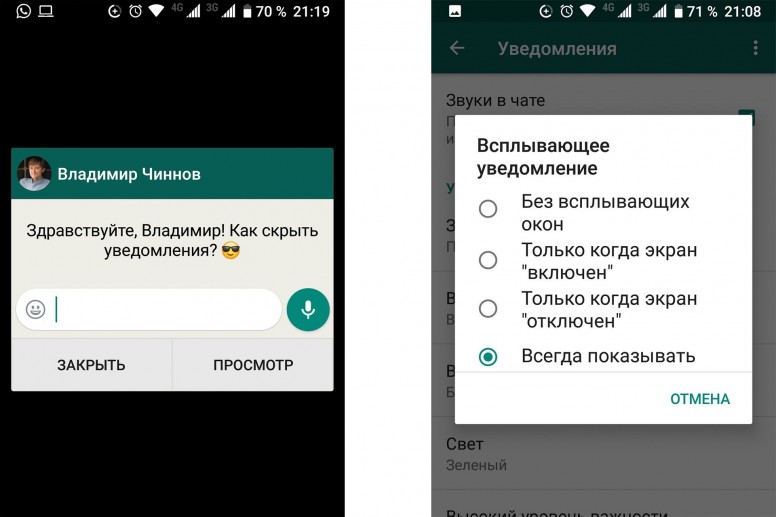
Шаги, чтобы отключить синие галочки в WhatsApp:
Многие приспособились к этой функции уведомления о прочтении; но для некоторых деактивация уместна. WhatsApp также предоставил пользователю возможность отключить эту функцию. Эти простые шаги ниже описывают «Как отключить синие галочки в WhatsApp».
- Откройте WhatsApp и коснитесь три вертикальные точки значок в правом верхнем углу.
- Теперь перейдите к Настройки> Учетная запись> Конфиденциальность.
- Снимите отметку Уведомления о прочтении.
Следовать связь для большей ясности.
Но недостатком отключения синих клещей в WhatsApp является то, что вы также не сможете видеть квитанции о прочтении от других.
Если вам нужно видеть, когда другие люди видели ваши сообщения, необходимо разрешить им также видеть ваши уведомления о прочтении.
Секреты WhatsApp — Академия Aitarget
Предисловие
WhatsApp вырос в самое популярное в мире приложение для обмена сообщениями между 1,5 миллиардами активных пользователей в месяц. Более 40 миллиардов сообщенийотправляются через приложение ежедневно, более 29 миллионов в минуту. В WhatsApp есть много полезных функций, о которых вы скорее всего знаете, но после прочтения этой статьи вы обязательно откроете для себя еще несколько скрытых сокровищ приложения.
Более 40 миллиардов сообщенийотправляются через приложение ежедневно, более 29 миллионов в минуту. В WhatsApp есть много полезных функций, о которых вы скорее всего знаете, но после прочтения этой статьи вы обязательно откроете для себя еще несколько скрытых сокровищ приложения.
Несмотря на то, что WhatsApp — это в первую очередь ориентированная на потребителя платформа, недавнее добавление WhatsApp Business сделало приложение более доступным и актуальным для бизнеса.
Как говорится, с большим успехом приходит большая ответственность. Только в апреле WhatsApp представил еще пять новых функций. Давайте взглянем на полный пакет опций.
Глава 1. Форматирование
Форматирование текста
Знаете ли вы: что вы можете отформатировать свой текст как Полужирный, Курсив или З̶а̶ч̶е̶р̶к̶и̶в̶а̶н̶и̶е̶?
Как это сделать: для Полужирного используйте звездочку, т. е. *полужирный*; для Курсива используйте символ подчеркивания, т. е. _italic_; для ̶З̶а̶ч̶е̶р̶к̶и̶в̶а̶н̶и̶е̶, используйте тильды, т. е. ~Зачеркивание~. На Android также нажмите на сообщение перед отправкой и выберите во всплывающей строке «Жирный», «Курсив» или «Зачеркнутый».
е. *полужирный*; для Курсива используйте символ подчеркивания, т. е. _italic_; для ̶З̶а̶ч̶е̶р̶к̶и̶в̶а̶н̶и̶е̶, используйте тильды, т. е. ~Зачеркивание~. На Android также нажмите на сообщение перед отправкой и выберите во всплывающей строке «Жирный», «Курсив» или «Зачеркнутый».
Шрифт
Знаете ли вы: что вы можете изменить шрифт сообщения?
Как: используйте символ ` три раза с обеих сторон сообщения, например: «`Привет«`. Обратите внимание, что символ ` недоступен для iOS, поэтому вам придется копировать и вставлять «`. На Android также нажмите на сообщение перед отправкой и выберите во всплывающей строке «Моноширинный».
Глава 2. Сообщения
Помеченные сообщения
Знаете ли вы: что вы можете пометить сообщение, поставив ему звездочку, которая позволит вам легко вернуться к нему в любое время независимо от того, отметили вы звездочкой ссылку, адрес или номер телефона?
Как добавить звездочку: нажмите на сообщение и выберите значок звездочки. Аналогичным образом можно снять звездочку с уже отмеченного сообщения.
Как просмотреть выделенное сообщение: для просмотра ранее отмеченного сообщения на iOS выберите вкладку со звездочкой в нижней части экрана приложения или нажмите кнопку меню на Android.
Отправляйте разом публичные сообщения как частные
Знаете ли вы: что вы можете отправлять личные сообщения (похожие на слепое копирование в электронных письмах, или BBC) разным людям одновременно?
Как: перейдите в главное меню WhatsApp, найдите «Новая группа» или «Новая рассылка». Используйте их, чтобы создать новый список контактов, которым вы хотите доставить сообщение, и введите свое сообщение.
Используйте технологию AI
Знаете ли вы: что вы можете отправлять или слушать сообщение, не касаясь своего телефона с помощью технологий искусственного интеллекта?
Siri и Google Assistant понимают, когда вы хотите отправить кому-то сообщение через WhatsApp. Просто спросите! Пользователей iOS даже могут попросить Siri зачитать ответы, сказав Siri после разблокировки телефона «прочитать мое последнее сообщение WhatsApp».
Рисуйте картины
Знаете ли вы: что вы можете дать волю своему внутреннему Пикассо и произвести впечатление на друзей своими произведениями в групповом чате?
Как: выберите изображение, которое вы хотите изменить, и используйте значки в верхней части экрана, чтобы добавить эмодзи, написать сообщение, дорисовать что-либо или обрезать изображение.
«Цитируйте сообщения» в ответах
Знаете ли вы: что вы можете придать контекст вашему ответу в беспорядочном групповом чате, указав конкретное сообщение, на которое вы отвечаете?
Как: на iOS проведите пальцем по исходному сообщению; на Android нажмите и удерживайте сообщение, а потом выберите значок ответа во всплывающем меню.
Отправляйте свое местоположение
Знаете ли вы: что вы можете сообщить своим друзьям, где вас найти, скинув точку вашего текущего и предпочтительного местоположения? Передача местоположения может длиться 15 минут, 1 час или 8 часов в зависимости от ваших настроек.
Как: на iOS нажмите + слева от чата и выберите «Местоположение», дайте разрешение WhatsApp узнать ваше местоположение, затем выберите «Делиться геоданными» и «Отправить ваше местоположение». На Android нажмите в меню на скрепку, выберите «Место» и затем «Делиться геоданными».
Отправляйте вложенные документы
Знаете ли вы: что вы можете отправить коллеге прямо в чате документ из Dropbox, iCloud или Google диска вместо того, чтобы использовать электронную почту?
Как: войдите в чат, коснитесь символа + на iOS или символа скрепки на Android, щелкните значок «Документ», затем выберите соответствующее хранилище документов и соответствующий файл.
Отправляйте гифки
Знаете ли вы: что вы можете блеснуть остроумной гифкой в WhatsApp?
Как: на iOS щелкните значок +, выберите «Фото/Видео» и выберите гифку в левом нижнем углу. На Android запустите клавиатуру эмодзи и выберите гифку под списком своих эмодзи.
Добавляйте наклейки на основе местоположения (только для iOS)
Знаете ли вы: что точно так же, как и в Instagram, в WhatsApp вы можете добавить на свои фотографии и видео наклейки на основе местоположения?
Как: нажмите значок + в чате и коснитесь «Фото/Видео». После того, как вы выбрали медиафайл, нажмите иконку смайликов и добавьте наклейки. Обратите внимание, что стикер на основе местоположения доступен только на iOS, а для пользователей Android есть еще много других наклеек на выбор.
Делайте разговоры приватными
Иногда групповые чаты становятся слишком открытыми, а вы хотели бы обсудить конкретный вопрос с человеком в отдельно.
Знаете ли вы: что вы можете инициировать персональный чат, не выходя из группового чата?
Как: удерживайте сообщение некоторое время, выберите три точки в меню наверху и опцию «Написать [имя человека]», чтобы открыть предыдущий частный разговор или создать новый. Как вариант, нажмите на имя при сообщении в групповом чате и выберите во всплывающем меню «Написать [имя человека]».
Удаляйте сообщения
Знаете ли вы: что с недавним обновлением WhatsApp в течение часа вы можете удалить сообщение, которое вы по ошибке отправили?
Как: просто удерживайте сообщение и выберите «Удалить». Опция «Удалить у всех» доступна только в течение часа после отправки сообщения, а опция «Удалить у меня» доступна всегда.
Создавайте закрепленные чаты
Знаете ли вы: что вы можете получить быстрый доступ к своему любимому чату, установив его выше других чатов на главной странице?
Как: прокрутите правую часть выбранного чата на iOS или долго удерживайте нажатие на чат на Android, а затем нажмите значок кнопки.
Глава 3. Уведомления
Отключить уведомления о прочтении сообщения
Знаете ли вы: что вы можете отключить уведомления о прочтении ваших сообщений, чтобы ваши друзья не чувствовали себя проигнорированными?
Как: перейдите в меню «Настройки», выберите «Учетная запись», затем «Конфиденциальность» и отключите «Уведомление о прочтении». Обратите внимание, что при этом вы также не будете получать уведомления других людей.
Совет: если вы хотите что-то прочитать, не отключая уведомления о прочтении, переключите телефон в «Авиа-режим» перед прочтением сообщения.
Проверить время прочтения
Знаете ли вы: что вы можете точно знать, когда сообщение было прочитано?
Как: чтобы просмотреть в iOS информацию о том, когда и кому было доставлено и когда прочитано сообщение, свайпните его влево. На Android удерживайте сообщение и выберите иконку информации.
Отметить сообщения как непрочитанные
Знаете ли вы: что вы можете отметить как непрочитанное что-то, что вы уже открыли и прочитали?
Как: на iOS свайпните чат вправо и нажмите на значок «Непрочитанное». На Android нажмите и отпустите кнопку чата, а потом выберите «Отметить как непрочитанное».
Отключить групповой чат
Знаете ли вы: что вы можете выполнить всего несколько простых шагов, чтобы ваш телефон не пух от количества групповых чатов?
Как: выберите групповой чат, который вы хотите отключить, а затем нажмите на его имя. В разделе «Инфо о группе» нажмите «Без звука» и выберите, хотите ли вы отключить уведомления в течение восьми часов, одной недели или года.
Скрыть превью
Знаете ли вы: что вы можете скрыть предварительный просмотр сообщения, отключив функцию уведомления, чтобы все ваши секретные сообщения были в безопасности?
Как: в настройках перейдите в «Уведомления» и выберите нужный вариант в «Всплывающие уведомления».
Сделать ярлыки (только для Android)
Знаете ли вы: что пользователи Android могут создавать ярлыки для наиболее часто используемых чатов и сохранять их на главном экране?
Как: нажмите и удерживайте чат по вашему выбору. На всплывающей вкладке выберите «Добавить иконку чата на экран», а чат появится в виде фотографии профиля на мобильном десктопе.
Настраивать персонализированные уведомления
Знаете ли вы: что вы можете присваивать разные рингтоны уведомлений разным чатам или контактам, чтобы знать, когда реагировать быстрее всего (или не реагировать)?
Как: коснитесь имени контакта или чата. В появившемся меню «Контакты» или «Инфо о группе» выберите «Индивидуальные уведомления», затем выберите все, что ваша душа пожелает.
Глава 4. Другое
Запуск YouTube (только для iOS)
Знаете ли вы: что теперь вы можете смотреть видеоролики YouTube в WhatsApp и продолжать обмен сообщениями или переключать чаты?
Как: просто нажмите на любое видео YouTube, которое было прислано вам через WhatsApp, и все! Как только видео откроется, вы можете делать другие дела, например, продолжать обмен сообщениями или получить доступ к другому чату.
Найти наиболее частый контакт
Знаете ли вы: что WhatsApp позволяет вам узнать, с кем вы больше всего общаетесь в приложении?
Как: в разделе «Настройки» перейдите к «Данные и хранилище», а затем «Хранилище». Там вы можете увидеть рейтинг самых важных групп и контактов на основе данных, которые вы использовали в общении с ними.
Поиск по сообщениям
Знаете ли вы: что вы можете найти точный текст, который вам нужен, с помощью простого поиска?
Как: нажмите кнопку поиска в главном меню, введите текст, который вы ищете, и все! Если вы знаете, в каком чате это сообщение, нажмите на его имя и нажмите «Поиск», затем введите текст.
Скрыть свою фотографию профиля
Знаете ли вы: что вы можете войти инкогнито и настроить скрыть свою фотографию профиля?
Как: в разделе «Настройки» перейдите в «Аккаунт», затем в «Приватность» и выберите «Никто» в «Фото Профиля».
Скрыть свое присутствие
Знаете ли вы: что вы можете стать невидимым, отключив статус последней активности?
Как: в настройках перейдите в «Аккаунт», затем в «Приватность» и нажмите «Время посещения» и выберите подходящий вариант.
Создать резервную копию
Знаете ли вы: что вы можете защитить свою историю чата в облаке, так что вам никогда не придется беспокоиться о ее потере?
Как: на iOS WhatsApp запрашивает автоматическое резервное копирование ежедневно / еженедельно / ежемесячно. Чтобы включить этот параметр на обеих платформах, в разделе «Настройки» выберите «Чаты» > «Резервная копия чатов».
Сохранение данных и медиа
Знаете ли вы: что вы можете избежать огромного счета за телефон из-за отправки и получения всех этих видеороликов с котиками?
Как: на iOS и Android перейдите в «Настройки», выберите «Данные и хранилище». Просмотрите опции и выберите предпочтительный способ получения и загрузки мультимедиа. Выберите Wi-Fi для приема медиафайлов только в том случае, если вы отключены от плана данных, или переключитесь на «Автозагрузка медиа», когда все загружается автоматически.
Сохранение данных о звонках
Звонки по WhatsApp — это удобная, но все же потребляющая трафик функция.
Знаете ли вы: что есть способ сохранить мобильный трафик при использовании звонков?
Как: в настройках перейдите в раздел «Данные и хранилище» как на iOS, так и Android и выберите параметр «Экономия данных».
Перевести деньги своим контактам (опция тестируется)
Знаете ли вы: что скоро вы сможете делать платежи своим друзьям и членам семьи через WhatsApp? На момент написания статьи приложение тестирует бета-версию в Индии?
Фото: iPhone Hacks
Как: в данный момент у вас нет возможности делать переводы в WhatsApp, но мы знаем, что функция «Платеж» скоро появится в меню «Настройки». Вам нужно будет принять «Условия и Политику конфиденциальности», нажать продолжить, подтвердить свой номер телефона, а затем выбрать свой банк.
Обратите внимание: Facebook Messenger, где уже встроена возможность оплаты, требует более подробной информации для доступа к варианту оплаты, поэтому будьте осторожны, если эта опция после появления в WhatsApp будет сопровождаться запросом персональных данных.
WhatsApp на большом экране
Иногда бывает сложно напечатать подробный ответ, используя только клавиатуру телефона.
Знаете ли вы: что вы можете использовать WhatsApp на своем компьютере, чтобы было проще писать длинные сообщения?
Как: перейдите в web.whatsapp.com в своем интернет-браузере, затем перейдите в главное меню WhatsApp на своем телефоне и выберите WhatsApp Web и просканируйте QR-код.
Добавить даты в календарь (только для iOS)
Знаете ли вы: что вы можете мгновенно сохранить согласованную дату до начала разговора и никогда не пропускать встречу?
Как: iOS автоматически определяет и подчеркивает связанные с датой части разговора. Чтобы сохранить дату, нажмите на нее и выберите опцию «Создать событие».
Отправить весь чат на почту
Иногда кажется, что любимый чат Whatsapp настолько хорош, что из него получилась бы отличная книга.
Знаете ли вы: что вы можете отправить по электронной почте весь разговор, включая эмодзи и медиавложения?
Как: на Android войдите в чат, выберите в меню «Дополнительно», а затем «Отправить чат электронной почтой». На iOS свайпните по чату справа налево, выберите «Экспорт чата» и одну из опций — «С файлами» или «Без файлов».
Послесловие
Поздравляем, вы стали мастером WhatsApp, изучив все трюки, которые теперь есть в вашем рукаве! Приложение постоянно растет и будет продолжать внедрять больше функций в будущем. Aitarget, как и всегда, будет частью этого путешествия, и мы с радостью будем помогать вам ходить по неизведанным тропам.
Как отключить уведомления о прочтении в WhatsApp, чтобы никто не мог видеть эти синие галочки в чатах «Смартфоны :: Гаджеты для взлома»
WhatsApp, как и другие популярные мессенджеры на iOS и Android, показывает, когда получатели прочитали ваши отправленные сообщения, с помощью двойной синей отметки индикатор отметки. С другой стороны, для тех из вас, кто плохо умеет отвечать быстро или вообще не хочет отвечать, вы можете отключить «уведомления о прочтении», чтобы отправители не знали, когда вы даже читали их сообщения.
Как отправителю, вам, вероятно, нравится знать, когда кто-то читает ваши сообщения, но как получатель вы либо любите это, либо ненавидите, либо это зависит от человека.Хотя нет возможности отключить уведомления о прочтении для каждого чата, есть способ отключить его полностью. Отключив его, вы не сможете увидеть, прочитал ли кто-нибудь ваши отправленные сообщения, и никто, отправивший вам сообщения, не сможет увидеть, когда вы их открываете. WhatsApp использует подход «все или ничего», поэтому вы не можете скрыть индикаторы от своих друзей и ожидать, что они тоже откроют ваши сообщения.
Система отметок WhatsApp
В WhatsApp есть система отметок, которые появляются рядом с каждым отправляемым и полученным вами сообщением, включая текст, фотографии, видео и аудиофайлы.Одиночная серая галочка означает, что ваше сообщение было отправлено, а набор серых флажков означает, что оно было доставлено. Они не будут отображаться рядом с полученными сообщениями. В групповых чатах двойные серые галочки показывают, когда все участники беседы получили сообщение.
Две синие галочки означают, что получатель прочитал ваше сообщение, поэтому беседа была открыта и просмотрена. Получатель может увидеть ваше сообщение в уведомлении, которое не будет отображаться как прочитанное. Когда вы отправляете сообщение, получатель увидит эти синие галочки, если вы его прочитаете и не отключили уведомления о прочтении.В групповых чатах эти синие символы отображаются только тогда, когда все участники беседы прочитали сообщение.
Если в вашей учетной записи отключены уведомления о прочтении, серые галочки по-прежнему отображаются для вас, но синие галочки повсюду исчезают. Получатели не увидят на своем конце синих индикаторов, указывающих, что вы прочитали сообщения, которые они вам отправили, а также вы не увидите никаких сообщений о том, что они прочитали ваши сообщения.
Даже если у другого человека в чате включены квитанции о прочтении, если они отключены на вашем конце, они отключены для всего разговора, поэтому никто не может опередить другого.Еще одна важная вещь, о которой следует упомянуть, — это то, что все это не имеет значения в групповых чатах, где двойные синие галочки все еще отображаются независимо от того, какие настройки вы отключили.
Вариант 1. Скрыть уведомления о прочтении на iOS
Чтобы отключить уведомления о прочтении на iPhone, в WhatsApp нажмите «Настройки» на панели навигации внизу. Затем нажмите «Учетная запись», затем «Конфиденциальность» и выключите переключатель рядом с «Уведомления о прочтении» (который включен по умолчанию).
Вариант 2: Скрыть уведомления о прочтении на Android
Чтобы отключить уведомления о прочтении на телефоне Android, в WhatsApp нажмите на вертикальное многоточие (три точки) в правом верхнем углу, выберите «Настройки» в меню, затем выберите « Счет.«
Затем перейдите в« Конфиденциальность »и отключите« Уведомления о прочтении ». Вот и все.
Эта статья была подготовлена во время специального освещения Gadget Hacks о текстовых сообщениях, мгновенных сообщениях, звонках и аудио / видео чатах с вашим Смартфон. Просмотрите всю серию чатов.
Не пропустите: не позволяйте другим добавлять вас в группы WhatsApp, к которым вы не хотите присоединяться
Обеспечьте безопасность вашего соединения без ежемесячного счета Получите. пожизненная подписка на VPN Unlimited для всех ваших устройств при единовременной покупке в новом магазине Gadget Hacks Shop и просмотр Hulu или Netflix без региональных ограничений, повышение безопасности при просмотре в общедоступных сетях и многое другое.
Купить сейчас (скидка 80%)>
Другие выгодные предложения, которые стоит проверить:
Фотография на обложке, скриншоты и GIF от Нельсона Агилара / Gadget HacksДаже без синей галочки можно узнать, прочитано сообщение или нет
Поскольку количество подписчиков WhatsApp достигло отметки в 2 миллиарда человек, приложение, принадлежащее Facebook, очевидно, является самой популярной платформой для обмена сообщениями в социальных сетях для большинства пользователей во всем мире. По той же причине WhatsApp постоянно обновляет свое приложение для повышения производительности и конфиденциальности.
Одной из основных функций, которые WhatsApp представил много лет назад, были синие галочки, которые позволяют отправителю узнать, видел ли получатель сообщение или нет. Момент, когда галочки в конкретном сообщении становятся синими, это означает, что получатель прочитал сообщение.
Раньше, когда эта функция была представлена, приложение чата столкнулось с большой критикой за нарушение конфиденциальности людей, которые не хотели, чтобы отправитель знал, прочитали они отправленное сообщение или нет, по какой бы то ни было причине.Для заинтересованных пользователей в WhatsApp есть возможность отключить синие галочки или уведомление о прочтении.
При отключенной опции уведомления о прочтении приложение гарантировало, что получатели сообщений не будут предупреждать отправителя о том, прочитал ли он сообщение. Может быть множество причин для отключения функции синих галочек, но, с другой стороны, это также может расстроить отправителя, который ожидает ответа, предполагая, что получатель рано или поздно прочитает сообщение.
Однако есть уловка, позволяющая обойти эту функцию, чтобы узнать, читается ли сообщение, даже если синие галочки отключены. Что еще? Получатель даже не узнает, можете ли вы увидеть, читаются ли отправленные вами сообщения или нет.
Следующий трюк прост и включает в себя некоторые специфические способы отправки сообщения, и если вы хотите следовать этому трюку, скорее всего, вас могут судить за необычную потребность нарушить чье-либо право читать или не читать, и даже отвечать или нет ответить вам.Уловка в том, что это может раздражать, если вы продолжаете делать это с каждым человеком в своем списке контактов или даже с одним человеком неоднократно.
Тем не менее, этот трюк испытан и проверен, и он будет работать каждый раз, когда вы захотите его осуществить. Вот как это сделать:
Перво-наперво, чтобы включить или выключить опцию уведомлений о прочтении, откройте WhatsApp, перейдите в «Настройки», нажмите «Конфиденциальность» и переключитесь между заголовками «Уведомления о прочтении».
Под опцией вы увидите заявление WhatsApp об отказе от ответственности, которое гласит:
«Если вы отключите уведомления о прочтении, вы не сможете видеть уведомления о прочтении от других людей.Уведомления о прочтении всегда устанавливаются для групповых чатов ».
Это ваш первый метод. WhatsApp четко сообщает вам, что опция уведомлений о прочтении не работает для групповых чатов, поэтому вы всегда можете быть уверены, что сможете проверить, читаются ли сообщения, медиафайлы и другие документы, даже если вам это действительно было наплевать. .
Но что, если вы действительно хотите знать, читает ли ваш друг, любимый или какой-либо иностранец ваши личные сообщения в своих личных чатах или нет? Для этого тоже есть трюк, как бы это не раздражало.
Функциясиних клещей была введена в 2014 году с крошечной лазейкой. После отключения синие галочки отключаются для текстов и мультимедиа WhastApp в отдельных чатах.
Однако уловка остается неизменной. Несмотря на то, что квитанции о прочтении отключены, голосовые заметки, отправляемые в личных чатах, не поддерживают отключенную функцию синих галочек. Таким образом, каждый раз, когда вы отправляете голосовой фрагмент, вы можете увидеть, как его галочки становятся синими, как только получатель его услышит. Этот трюк полезен, чтобы узнать, подтверждаются ли ваши сообщения или нет, но через некоторое время он может оказаться чрезвычайно раздражающим.Вы даже можете нажать и удерживать голосовое сообщение и перейти к его информации, чтобы узнать время, в которое оно было прочитано. Обратите внимание: в голосовом сообщении будут отображаться синие галочки только после того, как оно будет услышано другим человеком.
Этот трюк определенно сработает, но, как уже упоминалось, он лукавит. Вас также могут обвинить в преследовании, если вы будете постоянно приставать к человеку, чтобы тот прочитал ваши сообщения.
Подпишитесь на информационный бюллетень Mint
* Введите действующий адрес электронной почты
* Спасибо за подписку на нашу рассылку.
Не пропустите ни одной истории! Оставайтесь на связи и в курсе с Mint. Скачать наше приложение сейчас !!
ТемыКак отключить уведомления о прочтении в WhatsApp: Пошаговое руководство
Вот пошаговое руководство по отключению уведомлений о прочтении (синие галочки) в WhatsApp.
Как отключить уведомления о прочтении в WhatsApp
Синие галочки в WhatsApp позволяют узнать, что отправленное вами сообщение прочитано другим человеком. Это дает вам подтверждение того, что сообщение было прочитано.Поэтому, если они отключили их, вы не сможете увидеть синие галочки. Это потому, что они должны быть осторожны в отношении своей конфиденциальности и не хотят, чтобы люди знали, когда они прочитали сообщение.
Если в вашей учетной записи отключены уведомления о прочтении, они отключены для всего разговора. Даже если у другого человека в чате включены уведомления о прочтении.
Вот как отключить уведомления о прочтении для Android:- Откройте WhatsApp из панели приложений или с главного экрана.
- Теперь нажмите на опцию «Еще» (три вертикальные точки в правом верхнем углу).
- Затем нажмите «Настройки».
- Теперь перейдите в Учетные записи.
- Нажмите на параметр «Конфиденциальность».
- Наконец, отключите переключатель уведомлений о прочтении.
- Откройте WhatsApp на своем телефоне.
- Теперь нажмите «Настройки» на панели навигации внизу.
- Затем нажмите «Учетная запись», затем «Конфиденциальность».”
- Теперь отключите переключатель рядом с« Уведомлениями о прочтении ».
После отключения уведомлений о прочтении получатель может просматривать ваше сообщение в уведомлении, но они не будут отображаться как прочитанные. В групповых чатах двойные серые галочки отображаются, когда все участники беседы получили сообщение.
Примечание:
Отключение синих галочек не приведет к отключению уведомлений о прочтении для групповых чатов или воспроизведения уведомлений для голосовых сообщений. Невозможно отключить эти настройки.
ПРОЧИТАЙТЕ: Как делиться интернет-данными на Airtel: Пошаговое руководство
ПРОЧИТАЙТЕ: Всемирный день народонаселения 2020: цитаты, слоганы, статус в WhatsApp и Facebook
ПРОЧИТАЙТЕ: Как подать заявление об освобождении от HRA: Все, что вам нужно знать
Щелкните здесь, чтобы получить полный охват IndiaToday.in о пандемии коронавируса.
Как тайно читать WhatsApp, не зная отправителя
Смартфоны отлично подходят для того, чтобы всегда оставаться на связи и поддерживать связь, но это не всегда благо.Отключение наших телефонов редко бывает жизнеспособным решением на случай, если случится что-то важное, но можно ли ожидать, что мы действительно будем в постоянном распоряжении всех?
СообщенияWhatsApp — лишь одно из многих современных вторжений в эту цифровую эпоху, которые не принимают во внимание то, что мы делаем или что мы чувствуем, когда они приходят на наши телефоны. Иногда мы хотим иметь возможность подумать о том, что мы хотим сказать, прежде чем ответить, но при этом не показаться грубым, если не ответим сразу. Но мы знаем, что они знают, что мы это читали.
И вот в чем проблема: в WhatsApp очень легко узнать, когда кто-то прочитал ваше сообщение. Это удобно, когда вы отправляете сообщение, но менее приветствуется, когда все наоборот. Нельзя спрятаться под одеялом и притвориться, что этого не произошло.
Итак, как кто-то узнает, что вы прочитали его сообщение в WhatsApp? Самый очевидный способ — использовать символы галочки, которые отображаются в конце каждого сообщения WhatsApp: отправляется одна серая галочка; поставлены две серые галочки; две синие галочки читаются.
Что еще хуже, вы можете выбрать любое сообщение и нажать значок с тремя точками, а затем «Информация», чтобы увидеть точное время доставки сообщения и его прочтения.
И еще есть «Последний раз видели»: даже если вы обойдете систему тиков и проблемы с синхронизацией, можете ли вы действительно объяснить, что были онлайн 10 минут назад и не видели сообщение, отправленное вам час назад?
Вот как можно обойти некоторые из этих проблем.
Как отключить уведомления о прочтении в WhatsApp
Вы можете обойти тиковую систему WhatsApp официальным или скрытым способом.
Официальный способ лучше всего подходит, если вы не хотите, чтобы кто-либо когда-либо узнал, когда вы прочитали их сообщения, но вам нужно принять тот факт, что вы также не сможете определить, когда они прочитали ваши сообщения.
Подлый способ лучше всего подходит, если вы хотите добиться этого на разовой основе — возможно, вы избегаете всего лишь одного человека, а не всего мира.
Официальный способ отключить WhatsApp уведомления о прочтении
Запустите WhatsApp, коснитесь значка с тремя точками в правом верхнем углу, затем выберите «Настройки».
Выберите Учетная запись> Конфиденциальность. Прокрутите вниз и отключите параметр Уведомления о прочтении.
Обратите внимание, что это не относится к групповым сообщениям, хотя это менее очевидно, когда вы читаете сообщение в этих беседах, потому что две галочки не станут синими, пока все не увидят сообщение. Вы по-прежнему можете проверить, кто прочитал сообщения, которые вы отправили в групповых беседах, выбрав сообщение, коснувшись значка с тремя точками и выбрав «Информация».
Скрытый способ обойти квитанции о прочтении в WhatsApp
Существуют различные способы читать сообщения WhatsApp, даже если приложение не осознает, что вы их прочитали.Большинство из них стало возможным благодаря тому, что вы вообще никогда не открывали приложение.
Вот несколько мест, где вы можете читать сообщения WhatsApp, не открывая их:
- В предварительном просмотре уведомлений — вверху экрана, в меню уведомлений и даже на экране блокировки
- В виджете главного экрана WhatsApp
- На подключенных смарт-часах или фитнес-трекере, поддерживающих уведомления WhatsApp
- При использовании телефона в режиме полета — но только до тех пор, пока он не подключен к сети
Вы можете включить уведомления с высоким приоритетом в разделе «Настройки»> «Уведомления».Это заставит их появиться в верхней части экрана, когда они появятся, и вы сможете прочитать их, а затем смахнуть, даже не открывая.
Уведомления на экране блокировкитакже возможны, если вы перейдете в «Настройки»> «Уведомления» и найдете эту опцию в разделе «Сообщения».
Блокировать кого-то — последнее средство, особенно если вы хотите остаться друзьями. Вы можете добиться этого, открыв ветку беседы, нажав на три точки вверху и выбрав «Еще»> «Заблокировать». Не забудьте разблокировать их позже, если пойдете по этому пути.
Пока они остаются заблокированными, они не будут знать, прочитали ли вы их сообщение, но будут и другие ключи к тому факту, что они заблокированы: ваше изображение профиля и статус исчезнут, ни одно из их сообщений не будет отображаться. доставлено, и они не смогут вам позвонить.
Следующие «советы» не позволят вам читать сообщения WhatsApp незаметно для вас:
Как отключить последнее посещение
Нет смысла отключать уведомления о прочтении, если отправитель сообщения видит, что вы были в WhatsApp и не удосужились прочитать его сообщение.На самом деле все хуже.
Как и в случае с квитанциями о прочтении, это работает в обоих направлениях: вы не сможете увидеть, когда они в последний раз были в сети, если не показываете им, когда были вы.
Запустите WhatsApp, коснитесь трех точек в правом верхнем углу экрана и выберите «Настройки».
Выберите «Учетная запись»> «Конфиденциальность», затем выберите «Последний визит».
Затем вы можете выбрать, кто должен видеть, когда вы в последний раз были в сети: все, никто или только ваши контакты.
Читать дальше: Как использовать WhatsApp на компьютере и наиболее распространенные мошенничества с WhatsApp
Вот как можно тайно проверить чей-либо статус в WhatsApp, не отправляя квитанцию о прочтении
Уловка со статусом в WhatsApp включает в себя функцию «Уведомление о прочтении» в мессенджере Facebook.
В хитростях WhatsApp нет недостатка. Вы можете читать сообщения WhatsApp, не сообщая об этом получателю, вы даже можете отправить сообщение, не вводя его, и вы даже можете проверить статус своих друзей в WhatsApp, не зная об этом. Как правило, когда вы заходите на вкладку «Статус» в WhatsApp и нажимаете на обновление статуса своих контактов, они узнают, что вы видели статус. Иногда вы можете просто сохранить это в секрете и не позволять другому человеку знать, что вы просматривали статус конкретного контакта.
Также читайте: последний план Facebook для WhatsApp кажется кошмаром конфиденциальности!
Этот трюк со статусом WhatsApp включает в себя функцию мессенджера «Чтение о прочтении». Эти квитанции — это галочки, которые появляются рядом с каждым отправляемым вами сообщением. Если уведомления о прочтении включены, отправитель узнает, когда его сообщение будет прочитано. Если вы отключите эту функцию, вы сможете увидеть только двойную галочку, что может означать, что сообщение было доставлено, но не может быть прочитано получателем.Одиночная отметка означает, что сообщение не было доставлено.
Теперь функция статуса WhatsApp позволяет обмениваться видео, сообщениями и фотографиями, которые исчезают через 24 часа. Вы легко узнаете, кто видел ваш статус. WhatsApp также позволяет настраивать параметры видимости вашего статуса. Однако, если вы хотите проверить статус своих друзей, чтобы он не узнал об этом, вам нужно просто отключить свои уведомления о прочтении, а затем просмотреть статус. После отключения уведомлений о прочтении ваш друг не узнает, что вы видели его или ее статус.Но здесь есть небольшая загвоздка. Отключение уведомлений о прочтении также означает, что вы не сможете видеть имена людей, которые просматривали ваш статус.
Между тем, WhatsApp также обновил функцию конфиденциальности статуса. Если вы просматриваете чье-то обновление статуса с отключенными уведомлениями о прочтении, они не узнают, что вы видели статус. Но когда вы включаете уведомления о прочтении после просмотра статуса, WhatsApp автоматически отправляет уведомления о прочтении этому контакту, даже если вы не открываете обновление статуса после его включения.Поэтому, если вы хотите сохранить анонимность, вам следует включать уведомление о прочтении только после истечения срока действия статуса.
Отредактировал: UDit Verma
Также читайте: Apple блокирует приложение Facebook, которое платит подросткам за отслеживание использования телефона
Как удалить синие галочки в WhatsApp или квитанции о прочтении
К большому огорчению пользователей, WhatsApp незаметно ранее в этом месяце были введены квитанции о прочтении (позволяющие людям точно видеть, когда сообщение прочитано, а не просто доставлено).Приложение всегда показывало одну галочку, когда вы отправляли сообщение, которое менялось на две серые галочки, когда оно было доставлено. Теперь приложение показывает две синие галочки, когда получатель прочитал ваше сообщение
( Также см. : Как использовать WhatsApp на ПК)
Эта функция была развернута без обновления самого приложения. Это означает, что при развертывании функции не было параметра конфиденциальности для отключения уведомлений о прочтении. Отсутствие этой базовой функции в WhatsApp действительно расстраивало нас, и мы пообещали, что вернемся с учебником о том, как отключить синие галочки в WhatsApp, как только это станет возможно.Верный своему слову, вот и мы, когда WhatsApp представил эту функцию для Android.
Вот как избавиться от этих надоедливых синих галочек в WhatsApp — но если вы это сделаете, вы не сможете увидеть и квитанции. Если вы хотите проверять, когда другие люди видят ваши сообщения, вам необходимо разрешить им видеть от вас уведомления о прочтении. На данный момент это возможно только для пользователей Android, и только если вы вручную обновите приложение через веб-сайт WhatsApp. WhatsApp обычно сначала выпускает обновления через свой веб-сайт, а затем выкатывает обновление для магазина Google Play Android, а затем обновления для других платформ, поэтому в ближайшее время обновление будет доступно для всех устройств.
Первый шаг — получить последний APK-файл из WhatsApp:
Загрузите последний (версия 2.11.444) APK-файл WhatsApp с официального сайта.
На телефоне Android перейдите в «Настройки »> «Безопасность»> «Проверить неизвестные источники» , чтобы разрешить установку приложений из сторонних источников Google Play. Обратите внимание, что точный путь к настройке может варьироваться в зависимости от производителя вашего устройства и версии Android. Важно отметить, что вы разрешаете установку приложений из неизвестных источников.
Откройте apk на своем телефоне Android. На ваше устройство будет установлена последняя версия приложения.
( Также см. : Как сделать резервную копию сообщений WhatsApp)
После установки приложения отключить уведомления о прочтении можно следующим образом:
Откройте WhatsApp и нажмите , три вертикальные точки, значок в правом верхнем углу.
Теперь перейдите в Настройки > Учетная запись> Конфиденциальность .
Снимите отметку Квитанции о прочтении .
( Также см. : Как скрыть последнее посещение в WhatsApp)
Это отключит синие галочки в WhatsApp. Как мы отмечали выше, эта функция пока недоступна на других платформах или в Google Play, но теперь, когда эта функция появилась в официальном APK-файле WhatsApp, мы можем надеяться, что обновление перенесет ее на все платформы. Мы обновим эту статью, когда это произойдет. А пока вы можете перейти в наш раздел «Как сделать» для получения дополнительных руководств.
Как отключить уведомления о прочтении в WhatsApp для Android
Источник: Harish Jonnalagadda / Android Central
Перечислите большинство служб обмена сообщениями. В WhatsApp есть функция уведомлений о прочтении, которая позволяет узнать, когда получатель прочитал ваше сообщение.Но эта функция нравится не всем, и если вы чувствуете, что вас заставляют отвечать на сообщение только из-за уведомлений о прочтении, есть простой способ отключить ее в WhatsApp для Android.
Продукты, использованные в этом руководстве
Как отключить уведомления о прочтении в WhatsApp для Android
Вы можете увидеть статус каждого WhatsApp по его галочке. Единственная серая галочка рядом с сообщением означает, что оно отправлено; двойные серые галочки означают, что оно было доставлено на телефон получателя, а когда галочки станут синими, вы узнаете, что получатель прочитал ваше сообщение.
Если вы не хотите получать уведомления о прочтении, вот как их можно отключить:
- Откройте WhatsApp из панели приложений или с главного экрана.
- Выберите меню переполнения действия (три вертикальные точки в правом верхнем углу).
Выберите Настройки .
Источник: Хариш Йонналагадда / Android Central- Перейти к Аккаунты .
- Hit Конфиденциальность .
Отключить квитанции о прочтении .
Источник: Хариш Йонналагадда / Android Central
Вот и все! Обратите внимание, что как только вы отключите уведомления о прочтении, вы не сможете видеть, когда другие читали ваши сообщения. Кроме того, нет возможности отключить уведомления о прочтении в групповых чатах или воспроизвести уведомления для голосовых сообщений.
Переключиться на 90 Гц
OnePlus 7 Pro
Великолепное оборудование с надежным программным обеспечением.
OnePlus 7 Pro имеет отличное оборудование, но в наши дни вы получаете его с большинством телефонов.Дисплей с частотой 90 Гц доставляет удовольствие, а безрамочный экран идеально подходит для игр, но то, что отличает телефон от других, — это программное обеспечение. OxygenOS — это лучший интерфейс Android на данный момент, и использование телефона доставляет ему абсолютное удовольствие.
Мы можем получать комиссию за покупки, используя наши ссылки. Учить больше.
Увеличьте мощность аккумулятораПрежде чем отправиться в путь, ваш телефон заслуживает эти автомобильные зарядные устройства.
Поездка из пункта A в пункт B — это занятие, при котором ваш телефон практически не использует, если вообще использует его, что делает его отличным временем для его подзарядки, чтобы он был полным и свежим, когда вы приедете.Это лучшие из лучших автомобильных зарядных устройств, чтобы ваш телефон оставался заряженным на долгие годы в пути.

